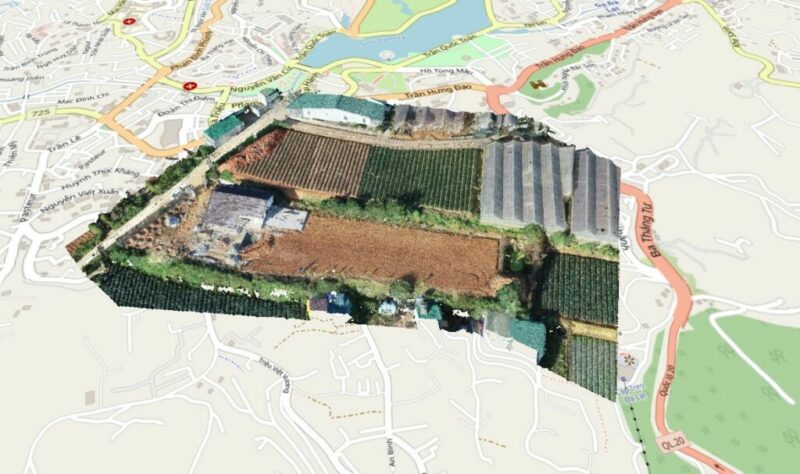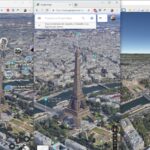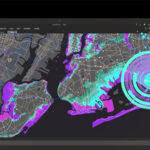Phần mềm đo khoảng cách hiện nay đã và đang phát triển rất mạnh mẽ, hỗ trợ người dùng đo đạc và tính toán khoảng cách một cách nhanh nhất mà không phải di chuyển đến trực tiếp vị trí để đo đạc.
Mục lục
Phần mềm đo khoảng cách bằng điện thoại
Chỉ với thiết bị điện thoại bạn có thể dễ dàng đo đạc khoảng cách nhờ vào các phần mềm tiện lợi. Cùng liệt kê một số phần mềm được sử dụng nhiều trên điện thoại phổ biến như:
- Phần mềm đo khoảng cách Smart Tools
- Phần mềm ứng dụng đo khoảng cách EasyMeasure
- Phần mềm đo khoảng cách trên iPhone AR MeasureKit
- Ứng dụng đo chiều cao và chiều dài thông qua thực tế Google Measure
Để có thể đo đạc chuyên sâu hơn người dùng có thể thực hiện đo đạc trên phần mềm Google Earth hay phần mềm chuyên dụng hơn Autocad.
Đo khoảng cách trong Google Earth
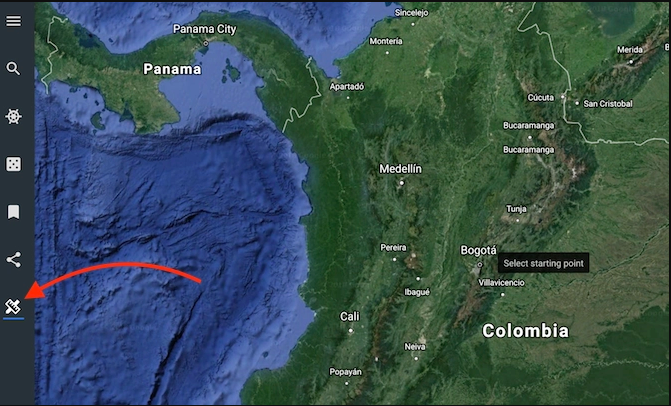
Google đã công bố bổ sung các tính năng mới hữu ích cho ứng dụng Google Earth để giúp người dùng đo khoảng cách, diện tích và chu vi chính xác giữa hai hoặc nhiều điểm.
Tóm lại, tính năng mới này giúp người dùng đo khoảng cách giữa hai điểm A và B, hoặc đo diện tích và chu vi giữa nhiều điểm. Mỗi người dùng có thể có những cách mới để sử dụng các tiện ích trong Google Earth tùy theo nhu cầu thực tế của mình.
Các bước đo khoảng cách trong Google Earth đơn giản:
- Tìm nơi bạn muốn bắt đầu, nhấp vào nút menu và chọn Measure (Đo lường).
- Chọn vị trí bạn muốn đặt làm điểm bắt đầu và chọn Add point (Thêm điểm). Giống như Chrome, hành động diễn ra tuyến tính từ đầu đến cuối.
- Khi bạn tìm thấy điểm cuối, hãy nhấp vào điểm đó và chọn Add point (Thêm điểm).
- Google hiện hiển thị khoảng cách theo đơn vị bạn chọn. Để thay đổi đơn vị đo lường, nhấn Menu -> Settings > Formats & Units > Meters & Kilometers hoặc Feet & Miles.
- Theo Google, tính năng này không chính xác 100%, đặc biệt khi đo đạc các khu vực có địa hình 3D.
Đo khoảng cách Autocad
Lệnh đo khoảng cách trong Autocad

Đo kích thước là một quá trình thiết yếu khi thiết kế bản vẽ trong phần mềm AutoCAD. Điều này cho phép xác định chính xác nhất tỷ lệ của các đối tượng và toàn bộ bản vẽ, do đó giảm thiểu lỗi in. Ngoài ra, khi thiết kế bản vẽ, cần phải đo kích thước của các đối tượng riêng lẻ. Mỗi đối tượng nên sử dụng một lệnh riêng.
Lệnh Measure Size and Distance là thao tác lệnh cho phép bạn dễ dàng nhìn thấy và kiểm soát các giá trị số chính xác của các đối tượng mà bạn thao tác trong bản vẽ AutoCAD, do đó bạn có thể dễ dàng đối chiếu và so sánh chúng với điều kiện thực tế của chúng. Để tránh những trường hợp không lường trước được.
Đo khoảng cách, một số ưu điểm của kích thước.
- Nó giúp bạn định kích thước và khoảng cách các đối tượng một cách chính xác nhất khi thiết kế bản vẽ của mình.
- Hoạt động nghiệp vụ và quản lý chặt chẽ đối tượng.
- Kiểm tra, kiểm soát các đối tượng trong quá trình thi công thực tế.
Thiết lập đường đo kích thước Dimension trong đo Autocad
Dimension là lệnh đo khoảng cách thường được sử dụng trong CAD. Lệnh này dùng để thiết lập đường kích thước của bản vẽ. Kết quả là, đồ họa ban đầu có thể được thu nhỏ chính xác. Các bước sau đây sẽ giúp bạn hoàn thành quy trình nhanh hơn và chính xác hơn.
- Bước 1: Nhập D trên giao diện CAD và nhấn Enter để hiển thị lệnh kích thước. Ngoài ra, bạn có thể gọi lệnh này bằng cách nhấp vào trong cửa sổ Thay đổi kiểu kích thước.
- Bước 2: Tiếp theo, bạn cần cài đặt tab Lines theo các công cụ sau.
Color: Chọn màu đường kẻ.
Loại đường: Chọn loại đường
Line Width: Độ rộng của dòng.
Mở rộng ngoài đánh dấu: Đặt thành Các đường mở rộng vượt quá độ dài của các Đường kích thước.
Baseline Spacing: Đặt khoảng cách giữa 2 đường kích thước.
Suppression: Dim 1 và dim 2 là các mũi tên bên trái và bên phải của đường kích thước.
- Bước 3: Cài đặt tab Symbol và Arrow bằng hai công cụ: Arrow và Center Mark.
- Bước 4: Sau khi đo kích thước, tiếp tục thiết lập tỷ lệ chú ý văn bản.
- Bước 5: Nhấn Enter khi muốn kết thúc lệnh
Giải pháp Trắc địa số toàn diệntại Tracdiaso.com
Hotline: 0917111392 - 0869191996
Địa chỉ: Tòa nhà D8, Đại học Bách Khoa Hà Nội, Trần Đại Nghĩa, Hà Nội, Việt Nam
Email: Vietflycam1102@gmail.com
Youtube: https://www.youtube.com/channel/UCgRFxKxd2vt5gn_mbS1sJgA